§Активный стиль: стиль из набора заданного в разделе Стили оформления. По умолчанию установлен стиль DefaultStyle.
§Стили оформления: стили, определяющие основные настройки внешнего вида системных и пользовательских экранных форм, а также табличных объектов МЕДИАЛОГ. По умолчанию в системе создан один стиль с названием DefaultStyle. Стиль оформления позволяет изменить следующие настройки:
·Высота заголовка резюме – высота заголовков записей в резюме ЭМК;
·Размер шрифта заголовка резюме – размер шрифта в заголовках записей в резюме ЭМК;
·Высота строки глоссария – высота строки контекстного справочника;
·Размер шрифта глоссария – размер шрифта в контекстном справочнике;
·Высота строки навигатора – высота строки в окне Навигатор по ЭМК;
·Размер шрифта навигатора – размер шрифта записей в окне Навигатор по ЭМК;
·Высота строки дерева – высота строки в левой части древовидного справочника (например, Услуги / Справочники);
·Размер шрифта дерева – размер шрифта в левой части древовидного справочника (например, Услуги / Справочники);
·Высота строки грида – высота строки в табличном объекте, применяется только с опцией Перекрывать настройками из профиля в свойствах объекта;
·Размер шрифта грида – размер шрифта в табличном объекте, применяется только с опцией Перекрывать настройками из профиля в свойствах объекта;
·Высота кнопок ЭМК – высота кнопок вызова экранных форм;
·Размер шрифта кнопок ЭМК – размер шрифта кнопок вызова экранных форм;
·Высота кнопок тулбара – размер кнопок на главной панели инструментов МЕДИАЛОГ (при изменении данного параметра размер самой иконки не меняется);
·Область в деревьях по левому краю раскрывает узлы дерева при клике – позволяет раскрывать и сворачивать узлы древовидных справочников щелчком мыши в области слева от названия узла. Если опция отключена, для того чтобы раскрыть (свернуть) узел справочника, необходимо нажать точно на "+" ("-").
§Аварийный выход: если опция включена, в окне с сообщением об ошибке появляется кнопка аварийного выхода, позволяющая закрыть МИС МЕДИАЛОГ при возникновении ошибок, после которых невозможно обычное закрытие МИС МЕДИАЛОГ. См. Аварийный выход при возникновении ошибок.
§Сканер штрих-кодов
·Использовать клавиатурный сканер штрих-кодов: включить, если используется клавиатурный сканер.
·Префикс (ASCII коды, разделенные запятой): стартовый символ.
·Суффикс (ASCII коды, разделенные запятой): стоповый символ.
·Использовать COM-портовый сканер штрих-кодов: включить, если используется COM-портовый сканер.
·Поддержка EAN13: поддержка кодов формата EAN13. Если поддержка EAN13 выключена, система не транслирует старые коды стандарта EAN13 в новый формат.
См. также: ШТРИХ-КОДЫ.
§Расписание
·Скрывать пациентов, отмеченных как "Не придет": если флажок не установлен, такие пациенты будут отображаться в сетке расписания зачеркнутым шрифтом.
·Подставлять дату записи из расписания: при создании записи в ЭМК дата записи равна дате записи пациента на прием, иначе подставляется текущая дата.
·Создание записей ЭМК из расписания: при создании записи в ЭМК подставляется текущий пользователь или врач из расписания, к которому записан пациент.
·Запоминать последнего пациента: при включенной опции в окне записи пациента на прием курсор устанавливается на последнем записанном на прием или отфильтрованном, но не записанном пациенте; если же опция отключена, окно записи на прием всегда открывается с пустым списком пациентов. Последний пациент запоминается в течение сеанса работы с МИС МЕДИАЛОГ. В новом сеансе при первом открытии окна записи на прием загружается весь список пациентов.
См. также: МОДУЛЬ "РАСПИСАНИЕ" (Planning.pdf).
§Формы ЭМК
·Использовать стрелки для перехода по полям: переход по полям экранной формы с помощью стрелок (вверх / вниз).
·Использовать Enter на цифровой клавиатуре для перехода по полям: переход по полям экранной формы с помощью клавиши Enter. Если курсор попадает в мемо-поле или на табличный объект (n-line, локальный запрос), то стрелка перемещается по каждой строке мемо-поля / таблицы, а если удерживать клавишу Ctrl, стрелка сразу перемещается на следующий объект.
·Сортировать резюме по: сортировка записей в резюме ЭМК (по дате консультации, по дате создания).
·Хранить историю изменений в контролах:
·Количество изменений в контролах, которое хранит история:
·Основной справочник медикаментов: основной справочник лекарственных средств, который используется в системе для импорта медикаментов, создания назначений и т.д.
·Использовать старый справочник Видаль: старый интерфейс справочника Видаль. См. Справочник лекарственных препаратов VIDAL (EMR.pdf).
·Автовыделение текста: выделение всего текста при переходе на поле, расположенное на экранной форме (только для полей типа Текст).
·Предупреждать при частичном копировании ЭМК: сообщение при неполном копировании данных исходной записи. См. Копирование записи в ЭМК.
·Открытие ЭМК: действие, выполняемое при открытии ЭМК пациента (переходить на резюме, переходить на титульный лист, переходить на медицинский титульный лист).
·Описание записи в навигаторе: если опция включена, в навигаторе по ЭМК автоматически включается отображение записи ЭМК в текстовом виде.
·Сжатый вид резюме: режим отображения записей в резюме ЭМК (при установленном флажке отображаются только заголовки записей, при снятом — заголовки и содержание записей).
См. также: ЭМК И ЭЛЕКТРОННЫЕ ЗАПИСИ (EMR.pdf).
§Вход в систему
·Не запоминать отделение при входе в систему: если флажок установлен и если пользователю доступно несколько отделений, при каждом входе данного пользователя в систему будет запрашиваться отделение. По умолчанию флажок снят и последнее отделение, под которым пользователь заходил в систему, запоминается. Об отделениях пользователя см. Штатные единицы.
§Обмен сообщениями
·Проверять наличие сообщений: автоматическая проверка наличия новых сообщений.
·Интервал опроса, минут: время в минутах или секундах (единицу измерения можно выбрать), через которое будет проверяться наличие сообщений.
·Звуковой сигнал: звуковой сигнал подается через динамик компьютера при поступлении сообщения.
·Мигать маленькой иконкой: мигающая иконка при поступлении сообщения.
·Всплывающее окно: всплывающее окно со списком непрочитанных сообщений при поступлении сообщения.
·Срок актуальности сообщений, дней: количество дней по умолчанию, в течение которых сообщение актуально.
·Удалять исходное сообщение при ответе: установка по умолчанию флажка Удалять исходное сообщение при ответе.
См. также: ПОДМОДУЛЬ "СИСТЕМА ОБМЕНА СООБЩЕНИЯМИ" (DBKernel.pdf).
§Стили
В данном разделе создаются стили текста, которые в дальнейшем будут доступны только текущему пользователю. Стили используются для оформления текста в следующих редакторах системы:
·редактор сообщений (см. Создание сообщений, DBKernel.pdf),
·условия страхования по договору (см. Условия страхования по договору, Mediafin.pdf),
·риски (см. Риски в медицинской программе, Mediafin.pdf).
Для редактирования стилей в окне настроек служит панель инструментов:
|
·Создать стиль |
|
·Удалить стиль |
|
·Редактировать код и название стиля |
|
·Переместить вверх |
|
·Переместить вниз |
При создании стиля необходимо ввести его код и название. Созданный стиль появляется в группе Стили. В свойствах стиля (рис. 13.7) можно изменить шрифт (цвет, размер, начертание, подчеркнутый, зачеркнутый), цвет фона и отступ.
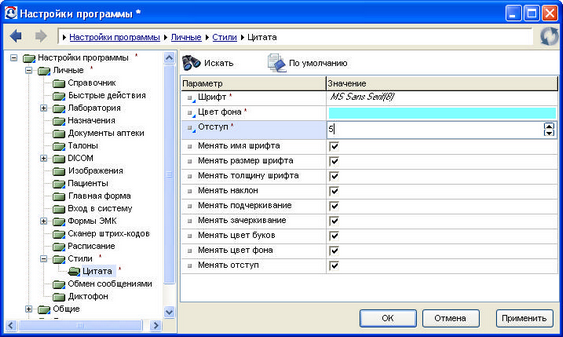
Рисунок 13.7. Свойства стиля
§Пациенты
·Окно создания нового пациента по Enter: создание пациента клавишей Enter при пустом списке в окне поиска пациентов. См. Создание и открытие ЭМК пациента (EMR.pdf).
§Лаборатория
·Автоматическое создание записи при заборе биоматериала: если опция включена, при каждом выполнении забора биоматериала будет создаваться запись определенного типа. Тип записи нужно выбрать в следующей настройке.
·Тип записи для автоматического создания: тип записи, создаваемой автоматически при заборе биоматериала. См. Автоматическое создание записи в ЭМК при заборе биоматериала (Medialab.pdf).
·Компонента результатов анализов. Режим отображения по параметрам: использование по умолчанию режима отображения по параметрам. См. Компонента "Результаты исследований" (Medialab.pdf).
·Отображать нормативы в экспоненциальной форме, если порядок нормы >=: отображение нормативов на экранных формах и формах параметрирования нормативов. По умолчанию порядок нормы, начиная с которого нормативы будут представлены в экспоненциальной форме, равен 6. См. НОРМАТИВЫ (Medialab.pdf).
·Поточный ввод
oТип записи: тип записи, в которой будут создаваться направления.
oПри сканировании штрих-кода направления устанавливать отметку о заборе биоматериала: если флаг установлен, при сканировании штрих-кода направления в окне поточного ввода направлений будет выполняться забор биоматериала.
oБыстрое создание пациентов из панели поточного ввода: если не найдено ни одного пациента по полям-фильтрам Фамилия, Имя, Отчество, новый пациент в окне поточного ввода направлений создается сразу при нажатии на клавишу Enter. Если флаг снят, создание нового пациента происходит в новой форме при нажатии клавиши Insert или кнопки Создать новую запись.
См. Поточный ввод направлений (Medialab.pdf).
§Справочник
·Затенять использованные строчки: затенять элементы справочника, которые были введены в поле. При повторном переходе на поле затенение строк у элементов, которые были введены ранее, снимается.
·Всплывающая панель: включение всплывающей панели справочника.
См. также: ТЕРМИНОЛОГИЧЕСКИЕ СПРАВОЧНИКИ.
§DICOM
В данном разделе определяются тэги, выводимые при просмотре в МИС МЕДИАЛОГ файлов DICOM. Каждый шаблон (#1..#4) соответствует строке текста. В шаблонах доступны следующие тэги:
{CursorPosX} – позиция курсора по оси X;
{CursorPosY} – позиция курсора по оси Y;
{Intensity} – яркость пиксела, на котором стоит курсор;
{Length} – длина проведенной пользователем линии.
Тэги заключаются в фигурные скобки. Текст, не заключенный в фигурные скобки, отображается в окне проигрывателя файлов DICOM без изменений.
См. ПРОСМОТР ФАЙЛОВ DICOM (Images.pdf).
·Использовать для просмотра AcrobatViewer: открывать PDF файлы с помощью Adobe Reader (Adobe Acrobat Pro).
§Изображения
·Прикреплять изображения и документы к текущей записи ЭМК: состояние по умолчанию флага Прикрепить к текущей записи в окне редактирования свойств документа или изображения. См. КЛАССИФИКАТОР ИЗОБРАЖЕНИЙ (Images.pdf).
§Талоны
·Создавать талон-смету по умолчанию: опция определяет тип талона, который создается с помощью кнопки Создать новый талон на главной панели инструментов МЕДИАЛОГ. При выставленном флажке создается талон-смета, если флажок снят – обычный талон.
·Автоматически определять отделение текущего пользователя: при установленном флажке, если в талоне выбран текущий врач, в поле Отделение автоматически подставится текущее отделение, под которым врач вошел в систему. Если флажок снят, после выбора в талоне врача в поле Отделение автоматически подставится отделение, в котором работает данный пользователь (если оно одно) или откроется окно выбора отделения (если пользователь работает в нескольких отделениях).
·Выдавать предупреждение при сохранении талона: если установить флажок, при сохранении талона (кнопка Сохранить и закрыть) выдается предупреждение "Вы уверены, что хотите сохранить талон?" Если талон был открыт на просмотр и в нем не производилось никаких изменений, предупреждение не выдается.
·Предупреждать при закрытии талона без сохранения: если установить флажок, при закрытии окна талона (кнопка Отмена, клавиша Esc или нажатие на "крестик") выдается предупреждение "Закрыть талон без сохранения изменений". Если талон был открыт на просмотр и в нем не производилось никаких изменений, предупреждение не выдается.
·Открывать талон по направлению на редактирование: состояние по умолчанию флажка Редактировать новый талон в объекте Направления. Если талон создается из объекта направлений и флажок установлен, талон автоматически открывается на редактирование.
·Открывать талон при создании из направления: если опция включена, при создании талона по направлению в ответной записи талон откроется на редактирование, иначе — созданный талон будет автоматически сохранен и отобразится в объекте "Оказанные услуги".
·Открывать талон при создании из расписания: если опция включена, при создании талона из окна расписания будет автоматически открываться окно талона. См. Ответная запись и талоны по направлению (Planning.pdf).
См. также: Талоны (Mediafin.pdf).
Назначения
·Запрашивать время начала приема: если флажок установлен, при создании назначения из контекстного справочника запрашиваются дата и время начала приема. При снятом флажке подставляются дата и время записи ЭМК. См. Создание назначения из контекстного справочника (EMR.pdf).
Документы аптеки
·Предупреждать о наличии нескольких позиций по одной партии: если флажок установлен, при попытке открыть баланс склада в аптечном документе проверяется наличие нескольких строк с одной партией и, если такие обнаружены, выдается предупреждение. См. Ввод партий товара с клавиатуры (Mediapharm.pdf).
·Открывать баланс склада при формировании ПРН из талона: если флажок установлен, при создании персонифицированной расходной накладной (ПРН) из талона открывается окно выбора товаров, иначе – сам документ ПРН. См. Персонифицированные расходные накладные в талонах (Mediapharm.pdf).
·Автовыбор склада: если флажок установлен, после создания документа в аптеке запоминается склад, и при следующем создании этот склад подставляется автоматически; при выключенной опции каждый раз при создании аптечного документа необходимо производить выбор склада.